'>
பலருக்கு முழுத்திரை பிரச்சினை உள்ளது மானிட்டர் முழுத் திரையைக் காண்பிக்கவில்லை , விண்டோஸ் 10 முழுத்திரை பயன்முறையில் கேம்களை விளையாடுகிறது , அல்லது முழுத்திரை வேலை செய்யவில்லை அனைத்தும். உங்களிடம் இதே போன்ற பிரச்சினை இருந்தால், கவலைப்பட வேண்டாம். நீங்கள் அதை சரிசெய்யலாம்.
முழுத்திரை சிக்கல்களை எவ்வாறு சரிசெய்வது
முயற்சிக்க வேண்டிய தீர்வுகள் இங்கே. நீங்கள் அனைத்தையும் முயற்சிக்க வேண்டியதில்லை; எல்லாம் மீண்டும் செயல்படும் வரை பட்டியலில் இறங்கவும்.
- உங்கள் பயன்பாட்டில் உள்ள அமைப்புகளைச் சரிபார்க்கவும்
- உங்கள் கணினி அமைப்புகளில் காட்சி அமைப்புகளை சரிசெய்யவும்
- உங்கள் கிராபிக்ஸ் அட்டை இயக்கியைப் புதுப்பிக்கவும்
- உங்கள் பயன்பாட்டை இணக்க பயன்முறையில் இயக்கவும்
- மென்பொருள் மோதல்களைத் தவிர்க்கவும்
சரி 1: உங்கள் பயன்பாட்டின் அமைப்புகளை சரிபார்க்கவும்
வீடியோ ப்ளே மென்பொருள் அல்லது வீடியோ கேம்கள் போன்ற பயன்பாடுகளை நீங்கள் இயக்கும்போது முழுத்திரை காண்பிக்கப்படாவிட்டால், இது மிகவும் சாதாரணமானது, ஏனெனில் வீடியோ பிளேயர்கள் அல்லது கேம் புரோகிராம்கள் போன்ற பல பயன்பாடுகள் பொருத்தமான முழுத்திரை அமைப்புகளைக் கொண்டுள்ளன. எனவே உறுதியாக இருங்கள் அந்த பயன்பாட்டிற்கான முழுத் திரையை இயக்கவும் . முழுத்திரை பயன்முறையை இயக்குவதற்கான படிகள் பயன்பாடுகளிலிருந்து மாறுபடும், எனவே நாங்கள் அதை இங்கே மறைக்க மாட்டோம். முழு திரை அமைப்புகளைக் கண்டுபிடிப்பதில் சிக்கல் இருந்தால், தயவுசெய்து மென்பொருள் உருவாக்குநர்களிடம் செல்லுங்கள்.
முழுத்திரை அமைப்புகளுக்கு கூடுதலாக, அந்த பயன்பாட்டில் தெளிவுத்திறன் அமைப்புகள் உள்ளதா என சரிபார்க்கவும் . எடுத்துக்காட்டாக, கணினியில் உள்ள வீடியோ கேம்கள் பயனர்கள் தங்கள் கோரிக்கைகளுக்கு ஏற்ப திரைத் தீர்மானத்தை மாற்ற எப்போதும் உதவுகின்றன. எனவே ஒரு காசோலையும் கொடுங்கள்.
சரி 2: உங்கள் கணினி அமைப்புகளில் காட்சி அமைப்புகளை சரிசெய்யவும்
காட்சி அமைப்புகள் விண்டோஸ் 10 இல் பொருந்தாது என்றால், முழு திரை சிக்கலைக் காண்பிக்காத மானிட்டரும் உங்களிடம் இருக்கும். அதைத் தீர்க்க, உங்கள் கணினியில் விண்டோஸ் 10 காட்சி அமைப்புகளை சரிசெய்ய வேண்டும்.
நீங்கள் செய்ய வேண்டியது இங்கே:
1) உங்கள் விசைப்பலகையில், அழுத்தவும் விண்டோஸ் லோகோ விசை மற்றும் ஆர் அதே நேரத்தில் அமைப்புகள் பயன்பாட்டைப் பயன்படுத்தவும்.
2) கிளிக் செய்யவும் அமைப்பு .

3) கிளிக் செய்யவும் காட்சி இடப்பக்கம்.
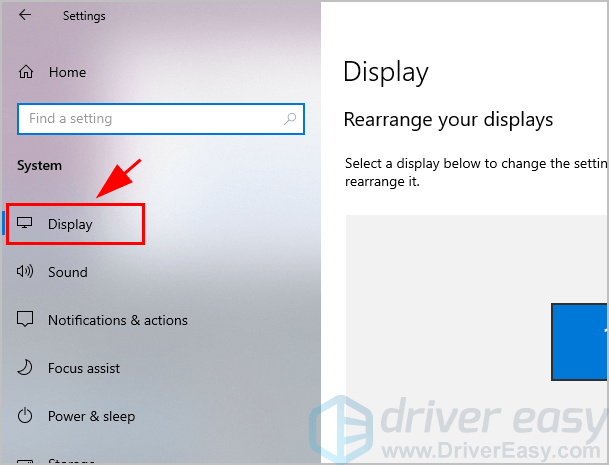
4) கீழ் தெளிவுத்திறனைக் காண்பி பிரிவு, சரியானதைத் தேர்ந்தெடுப்பதை உறுதிசெய்க தீர்மானம் உங்கள் மானிட்டருக்கு. என் விஷயத்தில் நான் பரிந்துரைக்கப்பட்ட தீர்மானத்தை தேர்வு செய்கிறேன் 1920 x 1200 எனது மானிட்டருக்கு.
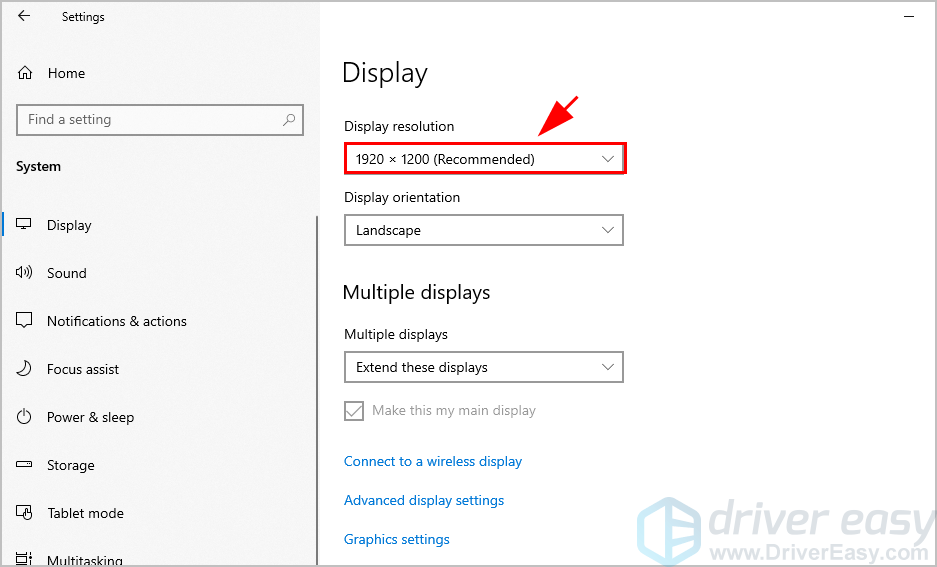
அல்லது நீங்கள் வெவ்வேறு தீர்மானங்களுக்கு மாறலாம் மற்றும் அது உங்கள் சிக்கலை தீர்க்கிறதா என்று பார்க்கலாம்.
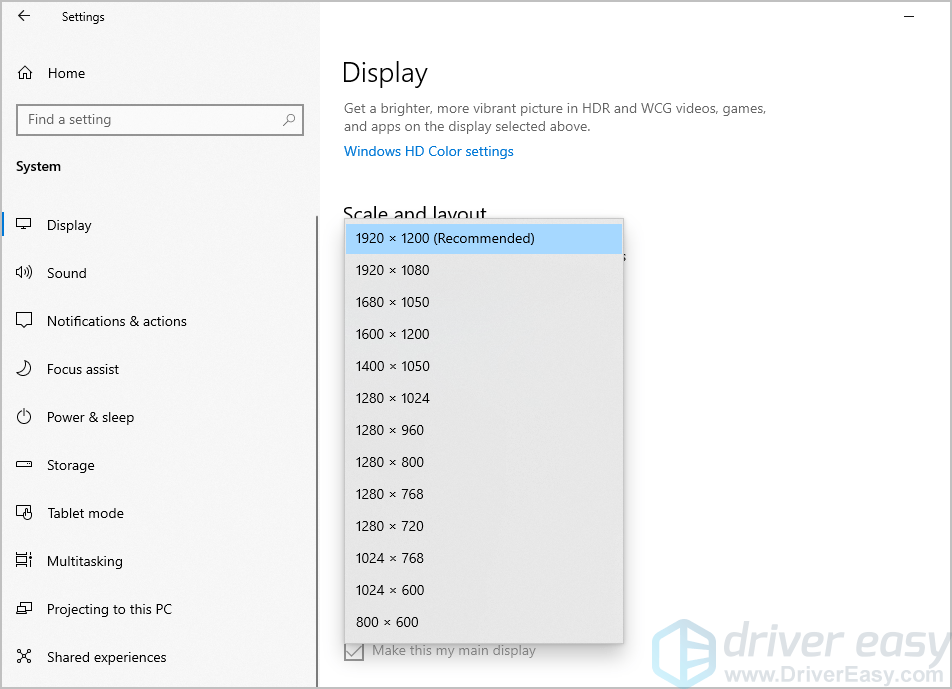
5) கீழ் அளவு மற்றும் தளவமைப்பு பிரிவு, உரை, பயன்பாடுகள் மற்றும் பிற பொருட்களின் அளவை 100% மாற்றவும் (பரிந்துரைக்கப்படுகிறது) .
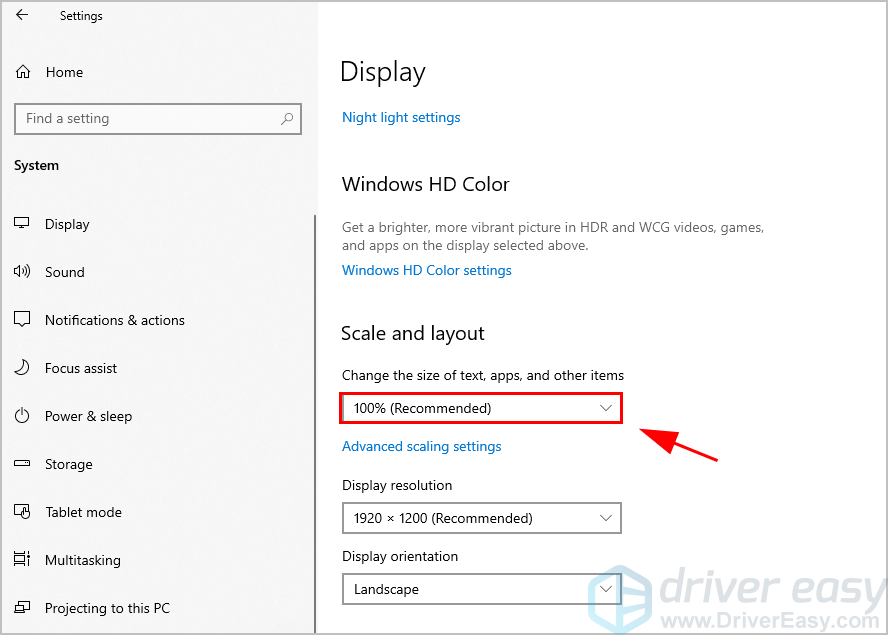
100% விருப்பம் வேலை செய்யவில்லை என்றால், அதை வெவ்வேறு அளவிலான அமைப்புகளுக்கு மாற்றி, அது செயல்படுகிறதா என்று பாருங்கள்.
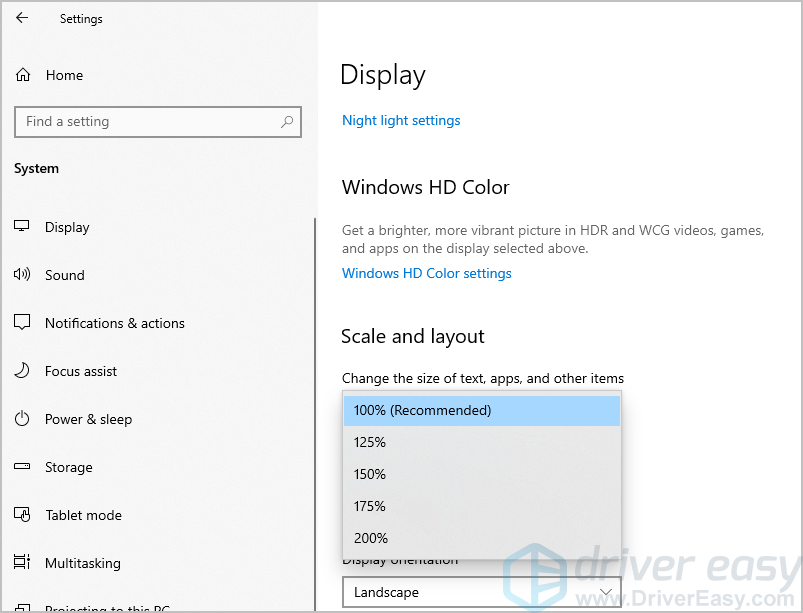
6) இன்னும் கீழ் அளவு மற்றும் தளவமைப்பு பிரிவு, கிளிக் செய்யவும் மேம்பட்ட அளவிடுதல் அமைப்புகள்.
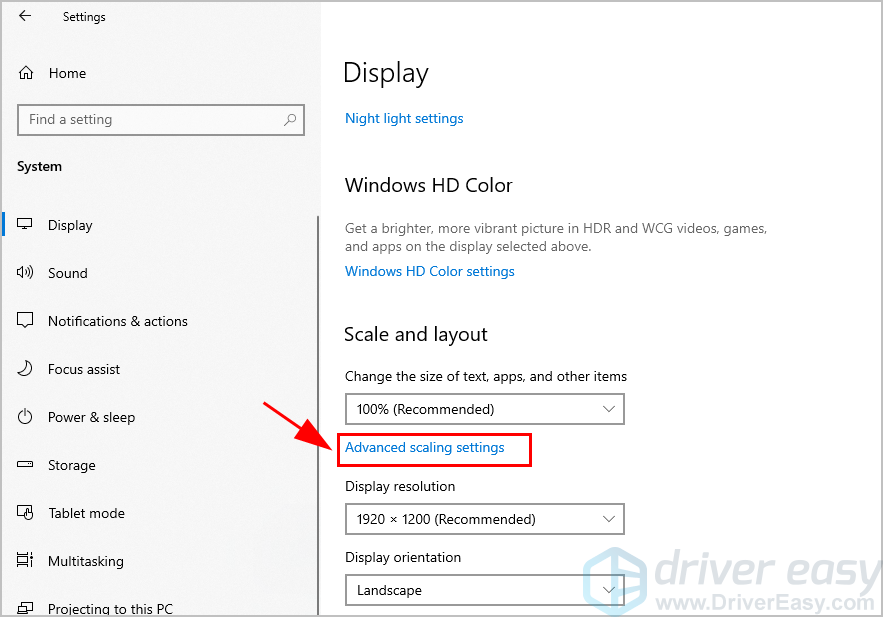
7) மாறுவதை உறுதி செய்யுங்கள் இயக்கப்பட்டது அடுத்து பயன்பாடுகளை சரிசெய்ய விண்டோஸ் முயற்சிக்கட்டும், அதனால் அவை மங்கலாக இருக்காது .
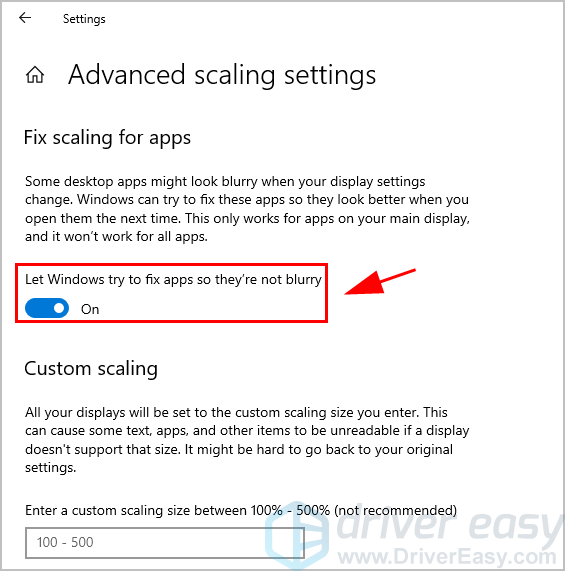
8) இப்போது உங்கள் கணினியை மறுதொடக்கம் செய்து, உங்கள் மானிட்டர் முழுத் திரையைக் காண்பிக்கிறதா என்று பாருங்கள்.
உங்கள் பிரச்சினை இன்னும் தொடர்ந்தால், கவலைப்பட வேண்டாம். அடுத்த தீர்வுக்கு நகர்த்தவும்.
சரி 3: உங்கள் கிராபிக்ஸ் அட்டை இயக்கியைப் புதுப்பிக்கவும்
உங்கள் முழு திரை சிக்கலுக்கும் உங்கள் கிராபிக்ஸ் அட்டையுடன் ஏதாவது தொடர்பு உள்ளது. உங்கள் கிராபிக்ஸ் அட்டை இயக்கி காணவில்லை அல்லது காலாவதியானால், உங்கள் மானிட்டர் முழுத் திரையைக் காட்டாது. உங்கள் சிக்கலுக்கான காரணத்தை நிராகரிக்க, உங்கள் வீடியோ அட்டை இயக்கியை சமீபத்திய பதிப்பிற்கு புதுப்பிக்க வேண்டும்.
உங்கள் கிராபிக்ஸ் அட்டை இயக்கியைப் புதுப்பிக்க இரண்டு வழிகள் உள்ளன: கைமுறையாக மற்றும் தானாக .
இயக்கிகளை கைமுறையாக புதுப்பிக்கவும் - உற்பத்தியாளரிடமிருந்து உங்கள் கிராபிக்ஸ் இயக்கியின் சமீபத்திய பதிப்பைப் பதிவிறக்கி, உங்கள் கணினியில் நிறுவுவதன் மூலம் உங்கள் இயக்கிகளை கைமுறையாக புதுப்பிக்கலாம். இதற்கு நேரம் மற்றும் கணினி திறன் தேவை.
இயக்கிகளை தானாக புதுப்பிக்கவும் - உங்களுக்கு நேரமோ பொறுமையோ இல்லையென்றால், அதை தானாகவே செய்யலாம் டிரைவர் ஈஸி .
டிரைவர் ஈஸி தானாகவே உங்கள் கணினியை அடையாளம் கண்டு அதற்கான சரியான இயக்கிகளைக் கண்டுபிடிக்கும். உங்கள் கணினி எந்த கணினியை இயக்குகிறது என்பதை நீங்கள் சரியாக அறிந்து கொள்ள வேண்டிய அவசியமில்லை, தவறான இயக்கியை பதிவிறக்கம் செய்து நிறுவும் அபாயம் உங்களுக்கு தேவையில்லை, நிறுவும் போது தவறு செய்வதைப் பற்றி நீங்கள் கவலைப்பட தேவையில்லை.
உங்கள் இயக்கிகளை தானாகவே புதுப்பிக்கலாம் இலவசம் அல்லது க்கு டிரைவர் ஈஸி பதிப்பு. ஆனால் புரோ பதிப்பில் இது 2 கிளிக்குகளை மட்டுமே எடுக்கும் (மேலும் உங்களுக்கு முழு ஆதரவும் ஒரு 30 நாள் பணம் திரும்ப உத்தரவாதம் ):
1) பதிவிறக்க Tamil இயக்கி எளிதாக நிறுவவும்.
2) டிரைவர் ஈஸி இயக்கவும் மற்றும் கிளிக் செய்யவும் இப்போது ஸ்கேன் செய்யுங்கள் பொத்தானை. டிரைவர் ஈஸி பின்னர் உங்கள் கணினியை ஸ்கேன் செய்து ஏதேனும் சிக்கல் இயக்கிகளைக் கண்டறியும்.
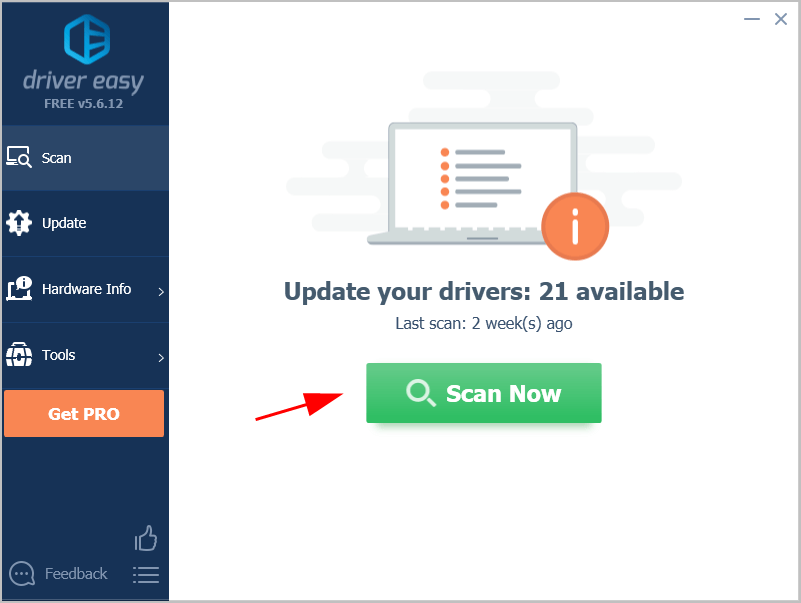
3) கிளிக் செய்யவும் புதுப்பிப்பு சமீபத்திய இயக்கிகளை தானாகவே பதிவிறக்க உங்கள் கிராபிக்ஸ் அட்டைக்கு அடுத்துள்ள பொத்தானை (இதை நீங்கள் செய்யலாம் இலவசம் பதிப்பு). உங்கள் கணினியில் இயக்கிகளை நிறுவவும்.
அல்லது கிளிக் செய்க அனைத்தையும் புதுப்பிக்கவும் உங்கள் கணினியில் காணாமல் போன அல்லது காலாவதியான அனைத்து இயக்கிகளின் சரியான பதிப்பை தானாகவே பதிவிறக்கி நிறுவவும் (இதற்கு இது தேவைப்படுகிறது சார்பு பதிப்பு - நீங்கள் கிளிக் செய்யும் போது மேம்படுத்துமாறு கேட்கப்படுவீர்கள் அனைத்தையும் புதுப்பிக்கவும் ).
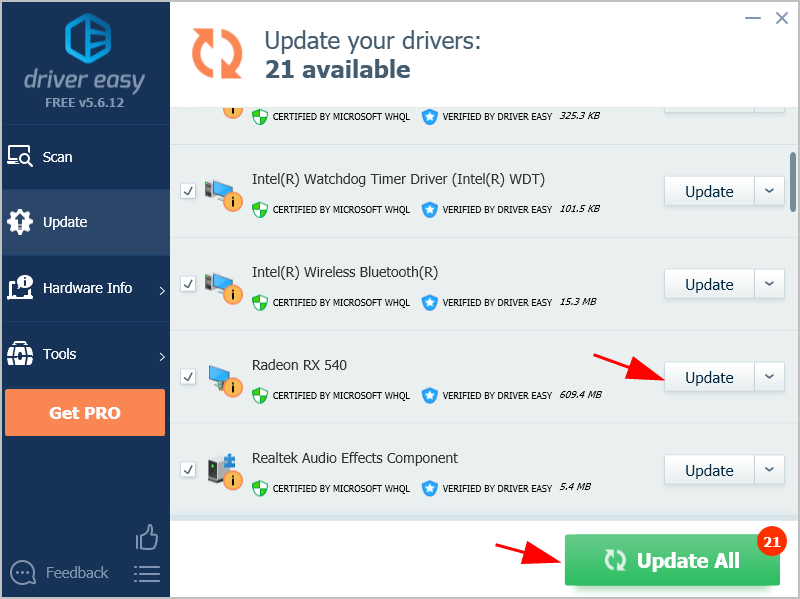
4) நடைமுறைக்கு வர உங்கள் கணினியை மறுதொடக்கம் செய்யுங்கள்.
இப்போது பயன்பாடுகளை முழுத்திரை பயன்முறையில் திறந்து உங்கள் பிரச்சினை தீர்க்கப்பட்டுள்ளதா என்று பாருங்கள்.
பிழைத்திருத்தம் 4: உங்கள் பயன்பாட்டை இணக்க பயன்முறையில் இயக்கவும்
உங்கள் கணினியில் ஒரு பயன்பாடு அல்லது சில பயன்பாடுகள் மட்டுமே முழுத்திரை சிக்கலைக் கொண்டிருந்தால், நீங்கள் மென்பொருள் அமைப்புகளை மாற்றியமைத்து, மென்பொருளை இணக்க பயன்முறையில் இயக்க அமைக்கலாம்.
அவ்வாறு செய்ய, இந்த வழிமுறைகளைப் பின்பற்றவும்:
1) உங்கள் டெஸ்க்டாப்பில் உள்ள தேடல் பெட்டியில் முழுத்திரை சிக்கலைக் கொண்ட பயன்பாட்டைத் தட்டச்சு செய்து, அதைத் தேர்ந்தெடுக்க வலது கிளிக் செய்யவும் கோப்பு இருப்பிடத்தைத் திறக்கவும் .
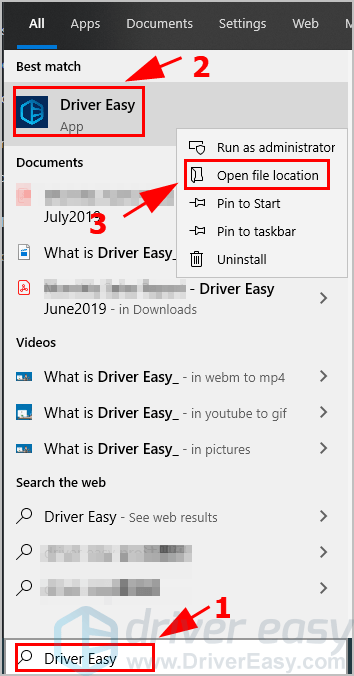
2) அமைக்கப்பட்ட கோப்பைத் தேர்ந்தெடுத்து, அந்த பயன்பாட்டின் அமைவு கோப்பில் வலது கிளிக் செய்து, கிளிக் செய்யவும் பண்புகள் .
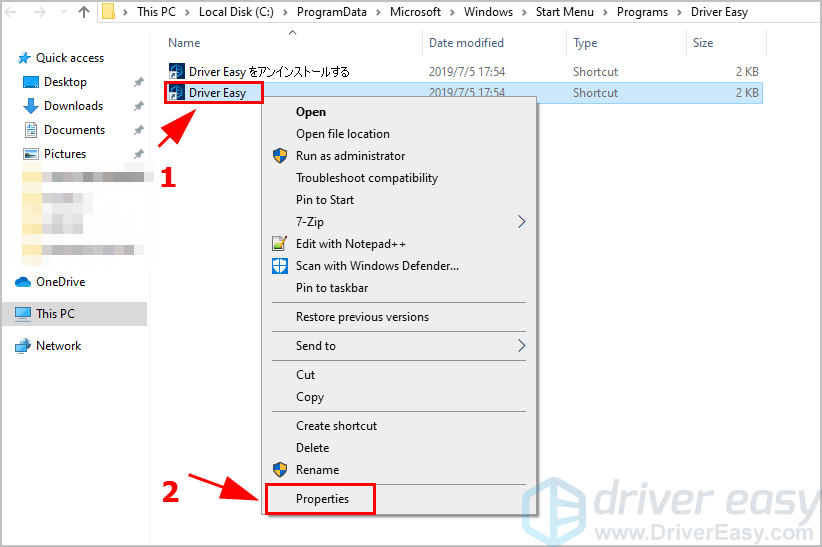
3) கிளிக் செய்யவும் பொருந்தக்கூடிய தன்மை தாவல்.
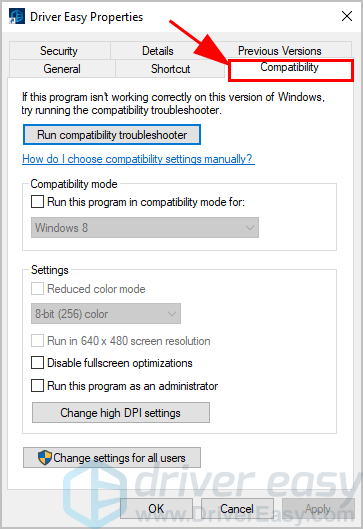
4) அடுத்த பெட்டியை சரிபார்க்கவும் இந்த நிரலை பொருந்தக்கூடிய பயன்முறையில் இயக்கவும் , பின்னர் கிளிக் செய்க விண்ணப்பிக்கவும் மற்றும் சரி பாதுகாக்க.
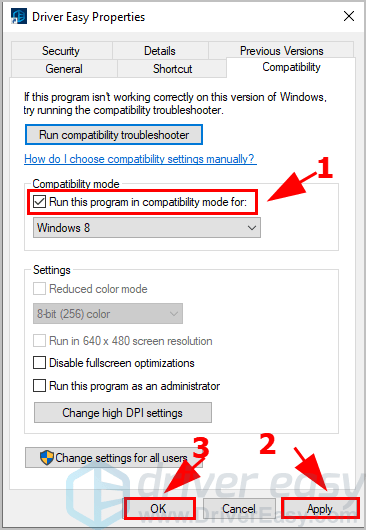
5) பயன்பாட்டை மீண்டும் தொடங்கவும், அது செயல்படுகிறதா என்று முழு திரையில் முயற்சிக்கவும்.
இன்னும் அதிர்ஷ்டம் இல்லையா? சரி, முயற்சிக்க இன்னும் ஒரு விஷயம் இருக்கிறது.
சரி 5: மென்பொருள் மோதல்களைத் தவிர்க்கவும்
மென்பொருள் முரண்பாடுகள் காரணமாக சில நேரங்களில் உங்கள் மானிட்டர் முழுத் திரையைக் காண்பிக்காது. உங்கள் கணினியில் இயங்கும் வேறு சில நிரல்கள் உங்கள் மானிட்டரை முழுத் திரையில் காண்பிப்பதைத் தடுக்கலாம்.
TeamViewer மற்றும் வைரஸ் தடுப்பு நிரல்கள் போன்ற நிரல்கள் உங்கள் சிக்கலுக்கு மென்பொருள் மோதல்களை ஏற்படுத்தக்கூடும். இந்த நிரல்கள் உங்கள் கணினியில் இயங்கினால், அவற்றை மூடி முயற்சிக்கவும், இது உங்கள் முழுத்திரை சிக்கலை சரிசெய்கிறதா என்று பாருங்கள்.
அதனால் தான். உங்கள் தீர்க்க இந்த இடுகை உதவும் என்று நம்புகிறேன் விண்டோஸ் 10 இல் முழுத் திரையைக் காண்பிக்காத மானிட்டர் . உங்களிடம் ஏதேனும் கேள்விகள் இருந்தால், தயவுசெய்து எங்களுக்கு கீழே ஒரு கருத்தை தெரிவிக்கவும்.





![பயணம் 33 அபாயகரமான பிழை செயலிழப்பு [தீர்க்கப்பட்டது!]](https://letmeknow.ch/img/knowledge-base/6D/expedition-33-fatal-error-crash-solved-1.png)
